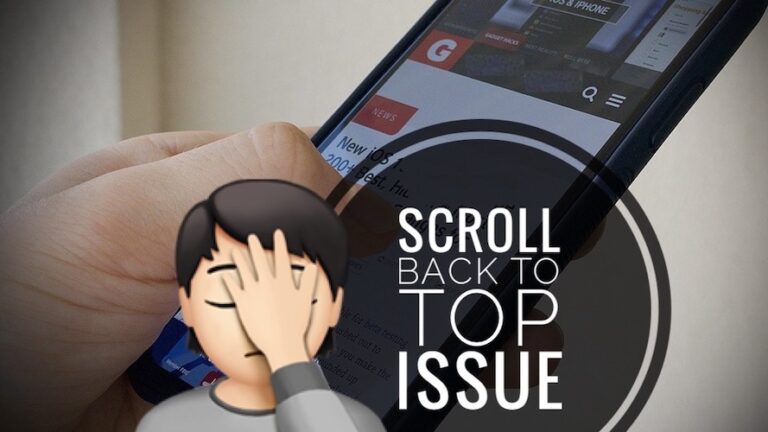Что такое Live Listen на iOS?
Live Listen — отличная функция от Apple, которая помогает многим людям с нарушениями слуха четко слышать разговоры на всех устройствах iOS. В этой статье мы обсудим, что такое live Listen на iOS и как им пользоваться.
Что такое Live Listen на iOS?
Live Listen — это новая функция, запущенная Apple, чтобы помочь людям с нарушениями слуха четко слышать звук в шумной обстановке. Когда эта функция включена, на устройствах iOS она превращает их в удаленный микрофон и передает звук на AirPods, Pro, Max и т. д.
Функциональность Live Listen аналогична радионяне. Даже если вы не находитесь в одной комнате, звук принимается с устройств iOS и передается через AirPods.
Эта функция хорошо работает на всех устройствах iOS, но если у вас есть iPad, она работает только на версии 14.3 и выше.
Как включить живое прослушивание?
Чтобы включить функцию Live Listen на ваших устройствах iOS, вы должны сначала подключить ее к центру управления на iPhone. После того, как вы добавите его в центр управления, выполните следующие действия:
- Сначала откройте раздел «Настройки», а затем перейдите в «Центр управления».
- Теперь прокрутите вниз, пока не увидите параметр «Слух», и щелкните значок «+» рядом с параметром «Слух».
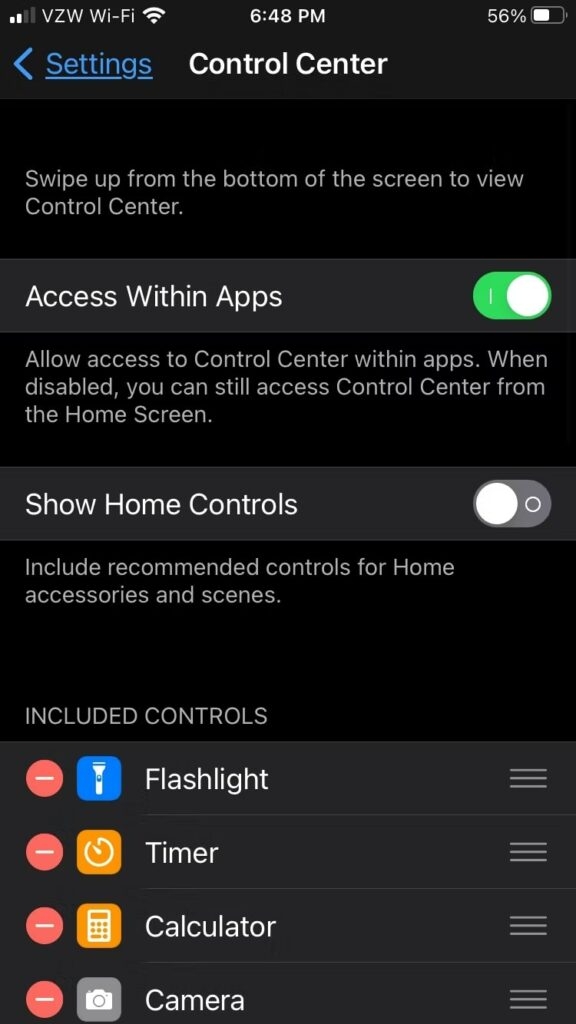
После добавления Live Listen в «Центр управления» выполните следующие действия:
- Откройте «Центр управления» на своем iPhone, проведя пальцем вверх от нижней части экрана.
- Нажмите на значок, который выглядит в форме уха (значок слуха, как показано на изображении ниже).
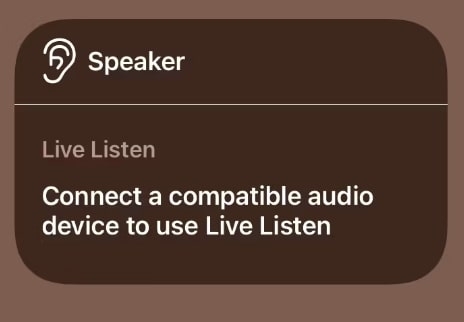
- Нажмите на опцию «Живое прослушивание».
- Если Live Listen не подключается, убедитесь, что Bluetooth включен и подключен к AirPods.
Действия по отключению Live Listen
Если вы используете функцию Live Listen и хотите отключить ее, выполните следующие действия:
- Во-первых, нажмите на значок «Слух» в Центре управления.
- Теперь нажмите на опцию «Live Listen On», а затем выключите ее.
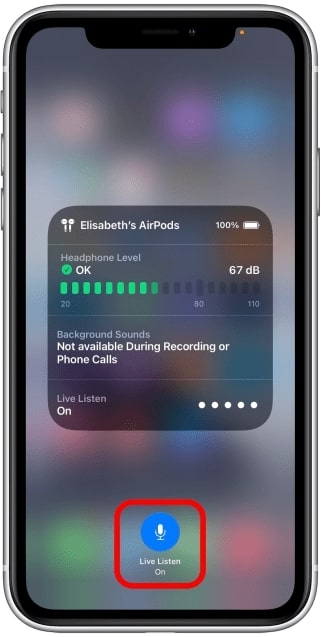
Если вы хотите навсегда закрыть опцию «Живое прослушивание», вы можете перейти в Центр управления и удалить опцию «Живое прослушивание» из списка.
Единственное ключевое различие между добавлением Live Listen в Центр управления и его удалением заключается в том, что вы нажмете значок «-» вместо значка «+» (как упоминалось в предыдущем разделе).
Решения для живого прослушивания не работают
Если функция Live Listen не работает на устройстве iOS, вы можете попробовать любое из перечисленных ниже решений:
Проверьте требования
Как упоминалось выше, для Live Listen требуется версия iPadOS 14.3 и выше или любая версия iOS. Несмотря на наличие необходимой версии iOS, если вы не можете использовать функцию Live Listen, проверьте следующее:
Несовместимое устройство: Live Listen to работает только на совместимых устройствах, таких как AirPods, Pro, Max, Beats Fit Pro, Powerbeats Pro, а также на других слуховых аппаратах MFi. Если вы хотите узнать больше о списке совместимых слуховых аппаратов, вы можете заглянуть на официальную страницу веб-сайта Apple.
Расстояние между AirPods и iPhone: поскольку функция Live Listen работает по технологии Bluetooth, рекомендуется поддерживать расстояние между iPhone и AirPods на уровне менее 15 метров. За пределами диапазона 15 метров возникнет проблема с подключением, и, следовательно, вы не сможете использовать функцию Live Listen.
Закройте фоновые приложения
Если на вашем iPhone запущено несколько приложений, вполне возможно, что одно из приложений может препятствовать работе функции Live Listen. Если какое-либо из активных приложений требует доступа к микрофону, Live Listen может быть не включен. Поэтому, чтобы решить эту проблему, рекомендуется закрыть все остальные приложения, когда вы планируете подключиться к функции Live Listen.
Вот как вы можете закрыть все фоновые приложения на вашем iPhone:
- Во-первых, проведите пальцем вверх от нижней части экрана, чтобы открыть список активных приложений.
- Теперь проведите пальцем вверх по превью приложений, чтобы закрыть их одно за другим.
- Убедитесь, что все приложения закрыты, прежде чем пытаться включить функцию Live Listen.
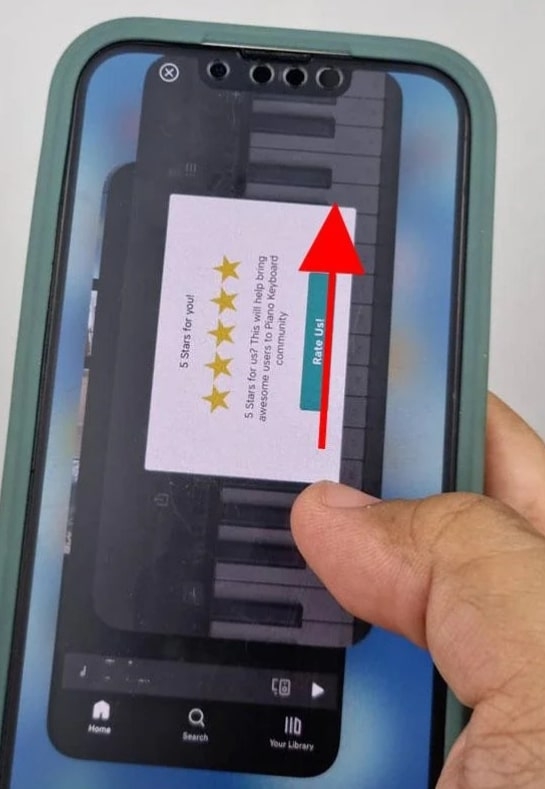
Включить автоматическое обнаружение уха
Автоматическое обнаружение ушей использует ИК-технологию, чтобы проверить, носили ли вы AirPods или нет, и соответственно воспроизводит или возобновляет звук на вашем iPhone. Чтобы включить функцию «Автоматическое определение уха» на iPhone, выполните следующие действия:
- Во-первых, подключите AirPods к iPhone через Bluetooth.
- Теперь перейдите к опции «Настройки» и нажмите на опцию Bluetooth на боковой панели.
- Теперь нажмите значок «i» рядом с именем вашего AirPods и включите параметр «Автоматическое обнаружение уха».

Сбросьте и снова подключите AirPods
Даже после того, как вы попробовали вышеуказанные решения, если функция Live Listen не работает должным образом, рекомендуется сбросить настройки AirPods, а затем снова подключиться к iPhone.
Для AirPods и AirPods Pro вы можете выполнить описанный ниже процесс для сброса:
- Во-первых, поместите AirPods в чехол для зарядки и подождите не менее 30 секунд.
- Теперь откройте крышку корпуса AirPods и держите ее так до конца процесса сброса.
- Теперь на вашем iPhone перейдите к опции «Настройки» и нажмите «Bluetooth», а затем нажмите значок «i» рядом с названием AirPods.
- Нажмите «Забыть устройство», чтобы подтвердить действие.
- Теперь удерживайте кнопку настройки на AirPods примерно 15 секунд, пока не увидите, что желтый индикатор сменился на белый.

- Теперь поднесите iPhone ближе к AirPods и повторно подключитесь через Bluetooth.
Заключение
Live Listen — отличная функция от Apple, помогающая людям с нарушениями слуха. Однако, если кто-то намеревается злоупотреблять этой функцией, чтобы слушать чужие разговоры и записывать их, это считается незаконным.

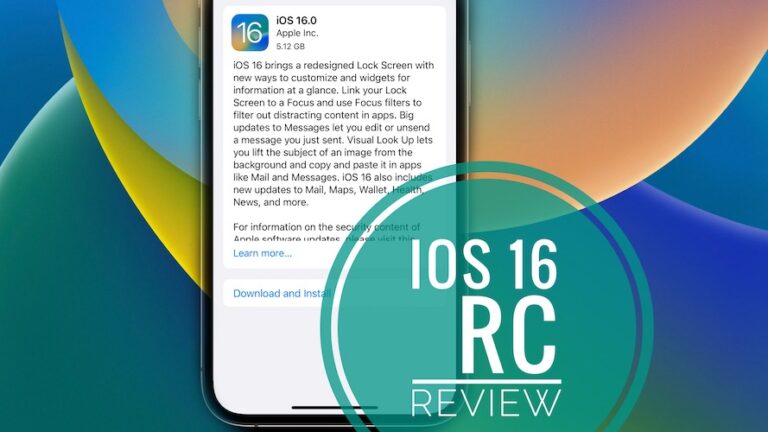
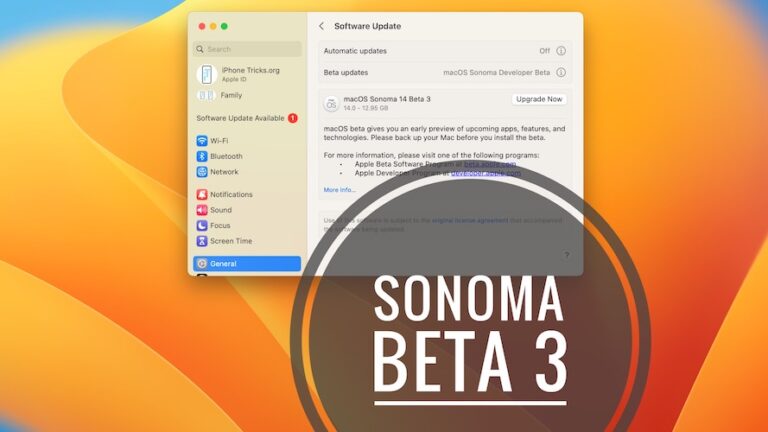
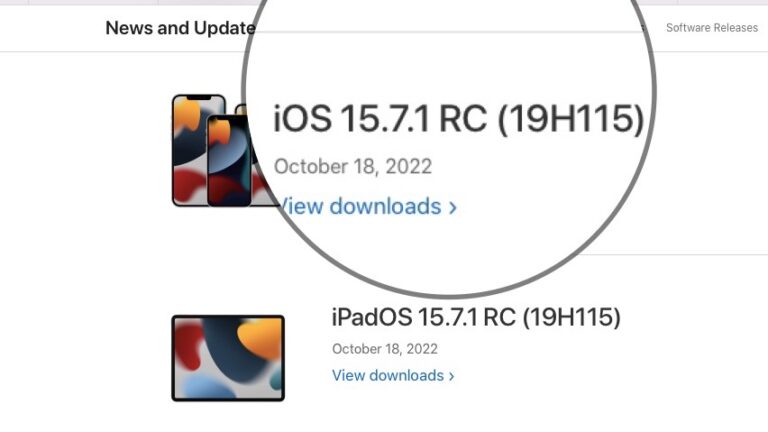
![macOS Ventura Beta 6: проблемы, исправленные ошибки, функции [Q & A]](https://ozuz.ru/wp-content/uploads/2023/01/macos-ventura-beta-6-768x432.jpg)